 文案作者:叶子猪
文案作者:叶子猪清华同方电脑如何使用U盘重装win10系统呢?清华同方电脑U盘重装win10系统的方法虽然复杂一些,但是制作的U盘启动盘却可以任性安装系统,修复电脑各种问题。下面给大家整理了清华同方u盘怎样安装系统的图文教程,赶紧来瞧瞧吧。
清华同方用u盘安装系统步骤阅读
1、打开浏览器搜索云骑士官网,找到云骑士官网并点击打开。
2、首先在官网下载云骑士一键重装系统软件,下载好以后打开云骑士装机大师。
3、将U盘插在电脑的USB接口,开机并不断按下启动U盘快捷键。
4、在进入系统启动菜单中选择有USB字样的选项并回车。
5、重启电脑,选择YunQiShi PE进入系统。
6、等待进入系统后无需操作,云骑士会自动打开进行安装系统。
7、安装过程中弹出引导修复工具,进行写入引导文件,点击确定。
8、提示检测到PE文件,点击确定进行PE引导菜单回写。
9、安装完成后,拔掉所有外接设备,然后点击立即重启。
10、重启过程中,选择Windows 10系统进入,等待安装。
11、弹出自动还原驱动文件,点击是,还原本地存在的驱动备份文件。
12、弹出宽带连接提示窗口,点击立即创建,创建宽带连接。
13、等待优化完成,重启进入系统,即完成重装。
清华同方用u盘安装系统操作步骤
01 打开浏览器搜索云骑士官网,找到云骑士官网并点击打开。

02 首先在官网下载云骑士一键重装系统软件,下载好以后打开云骑士装机大师。
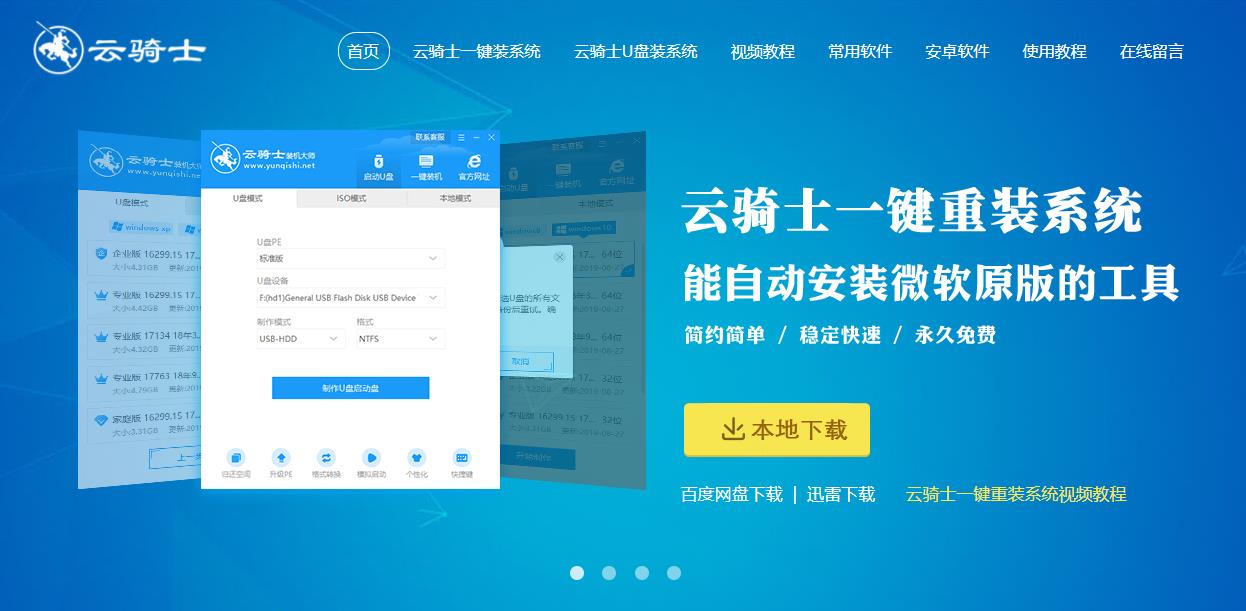
03 将U盘插在电脑的USB接口,开机并不断按下启动U盘快捷键,U盘快捷键可以通过云骑士装机大师确认。
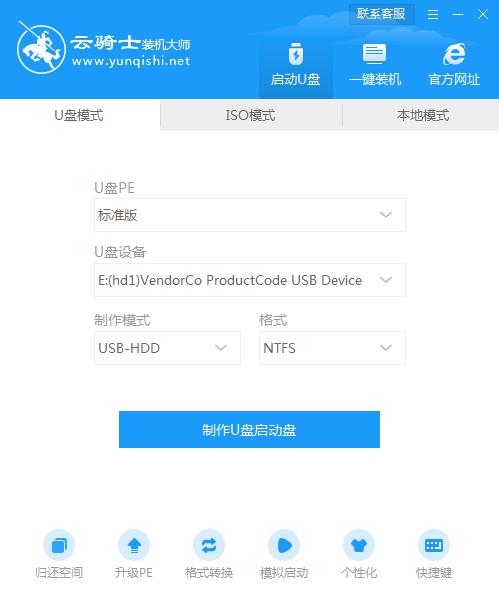
04 在进入系统启动菜单中选择有USB字样的选项并回车。

05 重启电脑,选择YunQiShi PE进入系统。

06 等待进入系统后,无需操作,云骑士会自动打开进行安装系统,大家耐心等待即可。

07 安装过程中弹出引导修复工具,进行写入引导文件,点击确定。

08 提示检测到PE文件,点击确定进行PE引导菜单回写。

09 安装完成后,拔掉所有外接设备,如U盘、移动硬盘、光盘等,然后点击立即重启。

10 重启过程中,选择Windows 10系统进入,等待安装。

11 弹出自动还原驱动文件,点击是,还原本地存在的驱动备份文件。

12 弹出选择操作系统界面,选择windows 10,回车进入系统,之后无需操作,耐心等待系统准备就绪,升级优化。

13 升级优化过程中,弹出宽带连接提示窗口,可以点击立即创建,创建宽带连接。同时有软件管家工具,可以自行选择常用的软件,一键安装即可。

14 等待优化完成,重启进入系统,即完成重装。

小白u盘启动盘制作工具是一款操作简单兼容性很好的u盘重装系统软件。简单直接,不需要用户花费精力操作,安装省心,步骤简化,安全高效。是非常简单高效的电脑装机工具。
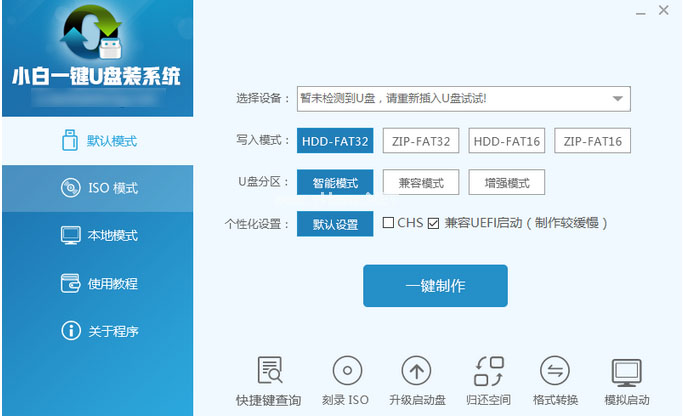
韩博士u盘启动盘制作工具V2.9制作出来的u盘启动盘可兼容目前市面上所见到的许多电脑,也可以保持u盘原来的功能进行使用,真正做到“一盘两用”的效果。
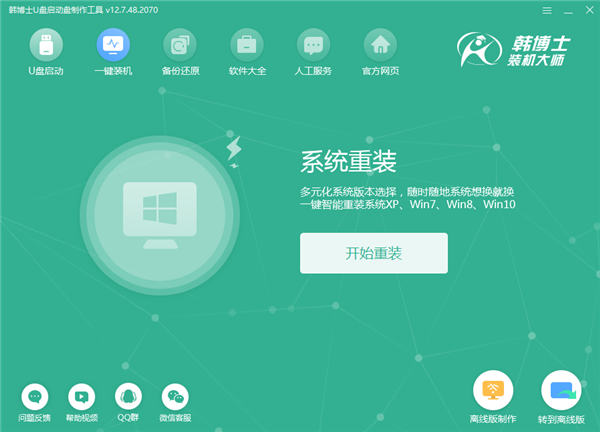
相关内容
- 云骑士安装Win8.1系统能升级到Updata版吗
- 云骑士重装Win7自带输入法怎么删除
- 云骑士安装Win8怎么设置取消开盖自动开机
- 炫龙炎魔t1-540s1n笔记本云骑士安装win8系统教程
- 云骑士安装Win10系统怎么开启Snap分屏功能
常见问答
win10系统开机时会提示注销是怎么回事?
1、同时按下ctrl+alt+delete键 点击“任务管理器”,调出任务管理器界面。
2、点击任务处理器的下面的“服务”调出系统的服务界面,并找到userManager服务。
3、点击鼠标右键选择“属性”,打开属性界面,点击选择界面中的“启动类型”为“自动”, 然后点击“服务状态”下面的“启动”按钮完成userManager服务的启动。
4、最后再次同时按下ctrl+alt+delete键,点击右下角的关机,然后重新打开电脑,系统就恢复正常了。






